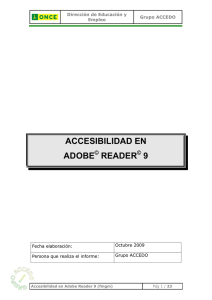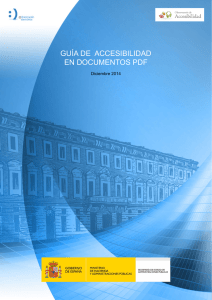guía para la presentación y entrega de trabajos de grado/posgrado
Anuncio
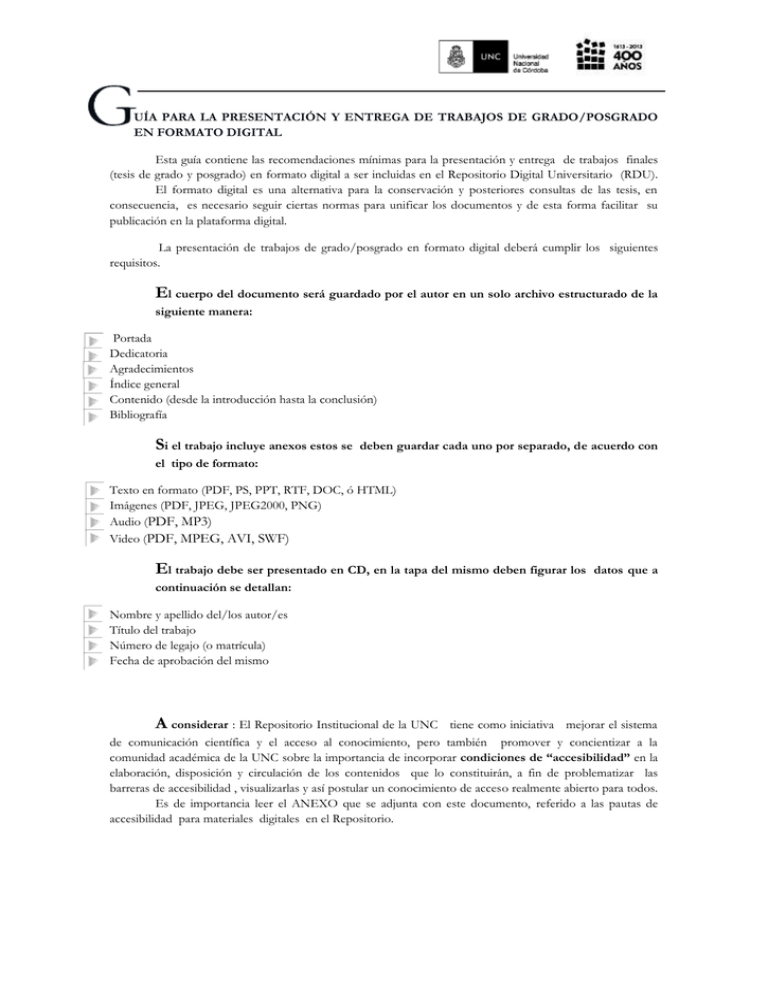
UÍA PARA LA PRESENTACIÓN Y ENTREGA DE TRABAJOS DE GRADO/POSGRADO EN FORMATO DIGITAL Esta guía contiene las recomendaciones mínimas para la presentación y entrega de trabajos finales (tesis de grado y posgrado) en formato digital a ser incluidas en el Repositorio Digital Universitario (RDU). El formato digital es una alternativa para la conservación y posteriores consultas de las tesis, en consecuencia, es necesario seguir ciertas normas para unificar los documentos y de esta forma facilitar su publicación en la plataforma digital. La presentación de trabajos de grado/posgrado en formato digital deberá cumplir los siguientes requisitos. El cuerpo del documento será guardado por el autor en un solo archivo estructurado de la siguiente manera: Portada Dedicatoria Agradecimientos Índice general Contenido (desde la introducción hasta la conclusión) Bibliografía Si el trabajo incluye anexos estos se deben guardar cada uno por separado, de acuerdo con el tipo de formato: Texto en formato (PDF, PS, PPT, RTF, DOC, ó HTML) Imágenes (PDF, JPEG, JPEG2000, PNG) Audio (PDF, MP3) Video (PDF, MPEG, AVI, SWF) El trabajo debe ser presentado en CD, en la tapa del mismo deben figurar los datos que a continuación se detallan: Nombre y apellido del/los autor/es Título del trabajo Número de legajo (o matrícula) Fecha de aprobación del mismo A considerar : El Repositorio Institucional de la UNC tiene como iniciativa mejorar el sistema de comunicación científica y el acceso al conocimiento, pero también promover y concientizar a la comunidad académica de la UNC sobre la importancia de incorporar condiciones de “accesibilidad” en la elaboración, disposición y circulación de los contenidos que lo constituirán, a fin de problematizar las barreras de accesibilidad , visualizarlas y así postular un conocimiento de acceso realmente abierto para todos. Es de importancia leer el ANEXO que se adjunta con este documento, referido a las pautas de accesibilidad para materiales digitales en el Repositorio. ANEXO Algunas consideraciones generales para accesibilizar un documento en línea. Indicar el idioma de su contenido Estructurarse mediante el uso de estilos preestablecidos, listas y tablas Contar con textos explicativos si hay imágenes Utilizar una alternativa a los códigos de color u otros indicadores visuales 1.1. Texto Indicar el idioma principal de su documento; muchas personas ciegas o con baja visión utilizan un lector de pantalla y dado que las normas de pronunciación vienen determinadas por el idioma, el programa necesita saber en qué idioma está escrito el texto, a fin de seleccionar la voz adecuada. Si todos sus documentos están escritos en el mismo idioma solo se necesitará configurarlo una vez. Si se crea documentos en varios idiomas es incluso más importante que especifique el idioma del texto. 1.2. Estructura Los textos se componen de párrafos, encabezamientos, listados, tablas, etc. Es crucial que esta estructura no sea tan solo visual, sino que se haga uso de estilos. No cambiar de forma manual cada encabezado, haciendo la letra más grande o poniéndola en negrita, en su lugar crear un estilo con el formato deseado y aplicarlo a todos los encabezados del documento. Esto permitirá que las personas ciegas o con baja visión puedan navegar fácilmente por el documento utilizando la lista de encabezados generada por el lector de pantalla, otorgando un orden lógico del documento. Por otra parte, al utilizar estilos facilita la modificación de estos sin la necesidad de ir uno por uno para su modificación, además, el empleo de estilos permite que el índice se actualice automáticamente. Al aplicar los estilos hay que respetar el orden. Como regla general utilizar un estilo del título 1 para los capítulos y estilos del título 2 para las secciones, por ejemplo: 1.1, 2.2. Si el documento contiene una sección 1.1.1 hacer uso de un estilo del título 3, etc. Para las tablas utilizar las funciones del menú de tabla en vez de utilizar espacios, tabuladores o cambio de línea para imitar visualmente la apariencia de una tabla, ya que si se lo hace así la disposición de la tabla se verá alterada cuando se aumente el tamaño de la letra o se cambie el formato del fichero, por lo que las personas ciegas no podrán navegar por la tabla. 1.3. Imágenes Las personas usuarias de lectores de pantalla, no perciben la información contenida en las imágenes (como los gráficos por ejemplo) al igual que no pueden distinguir los colores. Por regla general, todas las imágenes deberían ir acompañadas de una breve descripción. Las imágenes como gráficos, esquemas, capturas de pantalla, mapas, etc., requieren un equivalente en texto. Los textos explicativos deben garantizar que toda la información pueda comprenderse sin ver las imágenes. El texto que forma parte de una imagen o de un recuadro no es accesible, ya que no se puede magnificar y los lectores de pantalla no lo leen. Repetir el texto fuera de la imagen o del recuadro. Evitar las imágenes flotantes; utilizar imágenes integradas. 2. Conversión de Word a PDF Un documento accesible de Word es una buena fuente para la creación de un documento accesible en PDF. Sus esfuerzos para la accesibilidad se traducirán en etiquetas de accesibilidad en el documento PDF si se cumple lo siguiente: Utilizar Word 2007 o 2010 para transferir el documento a PDF: las versiones anteriores de Word no crean etiquetas en el documento PDF. Asegurarse de elegir “Opciones” en el cuadro de diálogo de “Guardar como” y de seleccionar las etiquetas de accesibilidad para la estructura del documento en “Incluir información no imprimible". En Opciones de PDF, asegurarse además de que la casilla “Texto de mapa de bits cuando las fuentes no están incrustadas” no esté marcada. Los documentos PDF tienen etiquetas para la estructura y otros metadatos de accesibilidad. Dichas etiquetas pueden generarse automáticamente haciendo uso de una de las siguientes herramientas de conversión, lo que traducirá los esfuerzos de accesibilidad llevados a cabo en su documento fuente en las correspondientes etiquetas de accesibilidad en el documento PDF. En el momento de la redacción de este texto se recomiendan los siguientes métodos de conversión: Office 2007 y 2010: haga clic en "Guardar como..." y elija PDF en el menú desplegable. OpenOffice 3.2: en el menú de fichero elija "Exportar como PDF"; asegúrese de marcar las casillas de "PDF etiquetado" y "exportar marcadores" en Opciones. Adobe Acrobat y el complemento PDFMaker de Acrobat para Microsoft Office permiten la creación de documentos PDF etiquetados. 3. Cómo comprobar la accesibilidad de un documento PDF Para comprobar si un documento PDF podrá ser leído por personas ciegas y con baja visión utilizar el programa gratuito Adobe Reader. En el menú de documento hacer clic en Comprobar accesibilidad (Adobe Reader 9). En el menú de Editar seleccionar “accesibilidad” y elegir “lista de comprobación rápida” (Adobe Reader X). Además, una prueba recomendable es guardar el documento como un fichero de texto en el menú de Fichero. Comprobar que en el fichero de texto el orden de lectura sea coherente, que esté disponible toda la información y en una secuencia de lectura lógica. 3.1. Documentos PDF ya existentes Si el resultado de la comprobación es negativo, esto es, el fichero de texto está vacío, contiene caracteres extraños, faltan espacios, hay demasiados cambios de línea o el texto aparece en el orden equivocado, entonces intentar lo siguiente: Volver al documento original, resolver todos los problemas de accesibilidad y volver a transferir el documento a PDF. Utilizar una herramienta diferente para transferir el fichero a PDF. Si no se tiene acceso al documento original solo se podrá mejorar la accesibilidad etiquetando el documento PDF ya existente; desafortunadamente no se sabe de ningún programa gratuito para hacerlo. Se puede seguir estas técnicas para Adobe Acrobat 9 o la metodología de reparación de Adobe. Los documentos PDF protegidos no son accesibles para todos los usuarios de lectores de pantalla. Tener una copia no protegida del documento disponible para aquellos que lo soliciten. Bibliografía: - Comisión de Acceso a la Información de la Unión Europea de Ciegos. ¿Cómo hacer que la información sea accesible para todos? Disponible en: http://www.euroblind.org/resources/guidelines/brochuretranslations/nr/426#How_to_make_electronic_documents_accessible Oficina de Inclusión Educativa de Personas en Situación de Discapacidad Febrero 2012